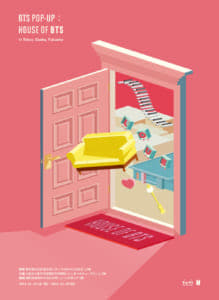
2019年11月23日(土)から、BTSのポップアップストアが開催されています。BTSのオリジナルグッズや、購入者特典プレゼントなども行っています。利用には事前予約が必要となりますが、この予約画面でエラーが出てしまう事があるようです。
今回はBTSのポップアップストアについて、エラーが出る場合の詳細と対処法、予約方法を徹底解説します!
コンテンツ
BTSのポップアップストア

2019年11月23日(土)∼12月29日(日)の間、BTSのポップアップストアが開催されています。
パーカーやスウェット、シャツなどの衣類や、iPhoneケース、ステッカーなど、様々なオリジナル商品を取り揃えています。
3000円以上お買い上げの方から、抽選で300名の方限定で、「オリジナルストラップバンド」が当たるプレゼントキャンペーンも行っています。
利用の際は事前予約が必要となるので、必ず予約を行ってからお店に行きましょう。
予約方法
予約の際は、必ず「ticketboard」の登録情報が必要となります。まだの方は事前に登録をしておくようお願いします。
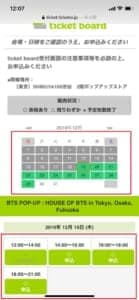
ticketboard BTS109ポップストア予約ページへアクセスし、予約をしたい日と時間を選択します。


「申込」をタップし、自分のticketboard登録情報を入力し、ログインします。


チケット枚数を選択し、「次へ」をタップし、受け取り方法は「Quick Ticket」のみとなるのでそのまま「次へ」をタップします。


最後に画像認証が必要となるので、表示された文字と数字を入力して「申込」をタップすれば完了です。
チケット確認・掲示
予約したチケットは、当日係の人に掲示する必要があります。
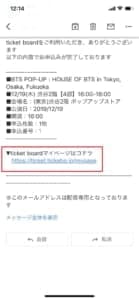
チケットはticketboardのマイぺージから確認できるので、登録した際のメールから、マイページを開きます。

「チケットの選択/分配と確認」をタップします。

予約したポップアップストアの予約をタップします。

その後、確認画面へと移るので、QuickPASSを係の人に見せれば入場が可能となります。
BTSポップアップストアの予約でエラーが表示される!

BTSのポップアップストアに予約をしようとすると、エラー画面が表示されてしまう事があります。
特に予約開始期間直後はエラー表示が多く、ある程度日数が経ってからも稀にエラーが出てしまう事があるようです。
予約を進めていると、「ページを表示できません」という画面に移行してしまい、続けることが出来なくなります。
エラーが出る原因

ポイント
アクセス過多による制限
ticketboardでは、アクセスが集中した際に、他のチケット購入者に影響が出ないよう、アクセス制限をかける事があります。
今回のように、BTSなどの人気グループのチケットが販売開始となった際は、画面上でエラーが出やすくなるので注意が必要です。
BTSポップアップストアの予約でエラーが表示される場合の対処法

BTSポップアップストアの予約でエラーが出る場合、正しい対処法を知っていれば予約を進める事が可能です。
また、これらの方法はBTSのポップアップストアに限らず、ticketboardを利用する際に統一して利用できます。
ページの更新
ticketboard利用中にエラー表記が出てしまった場合、ページの更新をして下さい。何度か更新をし続ける事で画面が進むことがあります。
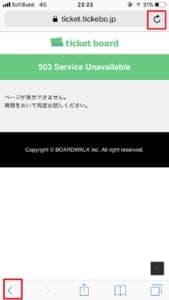
更新をする場合、エラー表記の出た画面から1ページ前に戻り、更新ボタンを押すか、「申込」等の、次ページへ必要な項目を再度タップしてください。
1回やって駄目でも、何回か行っていると進むことがあります。
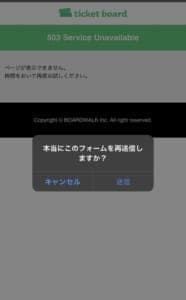
iPhoneを利用していると、「このフォームを再送信しますか?」という通知が出る時があるので、「送信」を押してください。
履歴の削除
何度やってもダメな場合は、一度アクセスした履歴を削除しましょう。履歴の削除方法は利用しているデバイスとブラウザによって異なります。
今回はiPhoneの「Safari」での履歴削除方法をご紹介しますが、他のブラウザでも同じような方法、もしくは「設定」などの画面から履歴の削除が可能です。
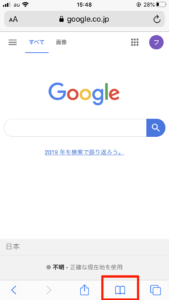
Safariを開き、画面下部にある、本のようなアイコンをタップします。
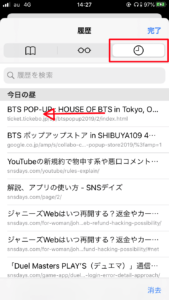
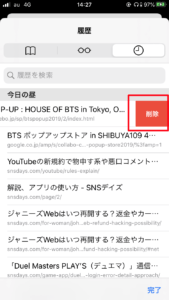
時計のようなアイコンをタップするとアクセス履歴が表示されるので、消したいページの履歴を左へスワイプし、「削除」をタップしてください。
以上で履歴の削除は完了です。再度ticketboardにログインする必要がありますが、何度更新をしてもエラーが出る場合にご利用ください。
ブラウザやデバイスの再起動
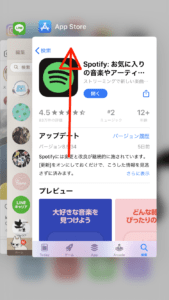
ブラウザで不具合が出ている場合は、タスクを終了し、アプリを再起動させましょう。
iPhone8より前の機種はホームボタンをダブルタップ、iPhoneX以降は画面下部を上にスワイプ、Androidの場合は「起動中のアプリ」という項目を選択し、開いているアプリを上にスワイプすれば終了する事ができます。
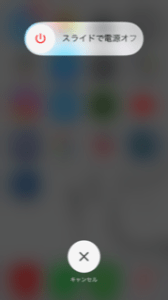
また、タスク切りだけではなく、デバイスの電源を切るのも有効です。この際、デバイスが熱を持っている時は、しばらく置いてから再起動してください。
通信環境の確認・変更
![]()
エラー表記が出てしまう場合、通信環境の確認と変更を行いましょう。
注意ポイント
- 速度制限
- 不安定なWiFi
- 公共のWiFi
- 電波が悪い
上記のような場合は、アクセスの際に時間がかかってしまい、エラーが出る可能性が上がります。
また、エラーが続いてしまった場合は、モバイル通信とWiFi通信を切り替える事で、エラーが表示されず、通常通り利用出来る事もあります。
時間を置く

どうしてもエラー表記が続いてしまうといった場合は、時間を置いてアクセスしてみましょう。
ポイント
【平日】12:00∼13:00 19:00∼23:00
【土日・祝】13:00∼17:00 19:00∼23:00
チケット販売開始直後
上記のような時間は混雑が予想されます。アクセスが集中するとエラーが出やすいので、エラーが出てしまう場合は上記のような時間を避けましょう。
ジャニーズWebはいつ再開する?返金やカードがハッキングされている可能性について徹底解説!
韓国ドラマやKPOPを視聴するのにオススメのサイトは
U-NEXT
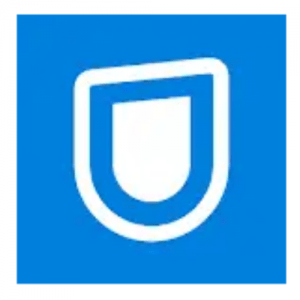
U-NEXTのおすすめポイント
- 韓国ドラマ・アジアドラマに本当に強い!
- 「韓国・アジアドラマ動画特集」を頻繁に実施
- 韓国ドラマ数約1000本!
- 見放題作品9万、レンタル作品5万本!
- 月額1990円から
- 31日間は無料期間
- 有料会員は1200ポイント毎月プレゼント
- 4台まで端末共有可能
- オフライン視聴に対応
↑上記から無料お試し出来ます。
「韓国ドラマを見たい!」「新しい韓国番組を発掘したい!」そう思う人は、ぜひU-NEXTをチェックしてみてください。
動画オンデマンドサイトの中では一番韓国ドラマ・韓国映画などに力を入れているのが、U-NEXTです!
韓国ドラマ、韓国バラエティなど豊かなラインナップがあるので、あなたが知らない韓国番組についてチェックできるかもしれません。
韓国・アジアドラマに関しては頻繁に特集が組まれているので、こちらからチェックすることが可能です!
気になる月額料金は1990円から!ドラマや映画、アニメやバラエティなど様々なジャンルの動画9万本が見放題になります。
普通なら旧作DVDを20本借りて1990円分支払うことになりますが、1カ月(30日)1本なんらかの動画を視聴するだけで、DVDレンタルよりもコストパフォーマンスが優れていることになりますよね。

さらに、U-NEXTの場合は登録後31日間は無料体験期間が設けられています。
31日の間に韓国ドラマを何本も視聴して退会すれば、実質的に料金は一切かからないことになりますよね。
無料で韓国ドラマ・韓国映画をたくさん視聴したい方はぜひ利用してみてください。
継続してU-NEXTを利用すれば有料会員特典として1200ポイント毎月もらうことができるので、新作の韓国ドラマなどもチェックできるのではないでしょうか。
↑上記から無料お試し出来ます。



